Comment récupérer les données Samsung à écran cassé
Comment récupérer les données d’un téléphone Samsung à l’écran cassé? Lisez le guide ci-dessous, cela vais vous répondre cette question technique sur votre Samsung Galaxy, Note, Tab, etc. avec 4 étapes simples et rapides.
Tutoriels sur données Samsung
Exporter données Samsung
Importer données vers Samsung
Récupérer données Samsung
Logiciels Samsung
Avec le développement de la qualité de vie, chaque personne possède quasiment un smartphone, Samsung obtient de plus en plus d’utilisateurs dans le monde entier. Toutefois, lors de l’utilisation de l’appareil, on rencontre des problèmes imprévus, il est possible que le téléphone tombe par terre, il est parfois facile de conduire à l’écran cassé.
Dans ce cas-là, la récupération des données comme les contacts, les photos, les messages… sur votre mobile Samsung devient un grand ouvrage de restauration. Dans cet article, nous allons vous expliquer des moyens efficaces pour récupérer les données d’un téléphone portable Samsung cassé.
[Tuto vidéo : Comment récupérer des données d’un Android avec l’écran indisponible]
1. Extraire des données Samsung à écran cassé avec DroidKit
Comment puis-je récupérer les données d’un écran Samsung cassé ? DroidKit doit être la meilleure aide pour vous.
- Peu importe si votre téléphone Samsung a un écran noir, un téléphone mort, l’écran tactile ne fonctionne pas ou est bloqué dans le logo Samsung. Vous pouvez obtenir les données du téléphone Samsung cassé.
- Même si vous êtes mal dans l’informatique, il vous faut ne pas vous inquiétez, car les étapes de l’opération sont simples et précises.
- Il vous permet d’extraire sélectivement les fichiers depuis Samsung écran cassé vers l’ordinateur avec 3 étapes: téléchargez et installez, choisissez, récupérez.
- Mieux encore, il vous aide de récupérer aussi les données existantes sur la carte SIM et sur votre compte Google, double garantie. Compatible avec tous les appareils Samsung.
Veuillez téléchargez cet outil afin de faire un essai.
- Allez dans le module Extracteur Données > Choisissez Depuis Crash Système pour récupérer vos données d’un Samsung avec écran cassé.
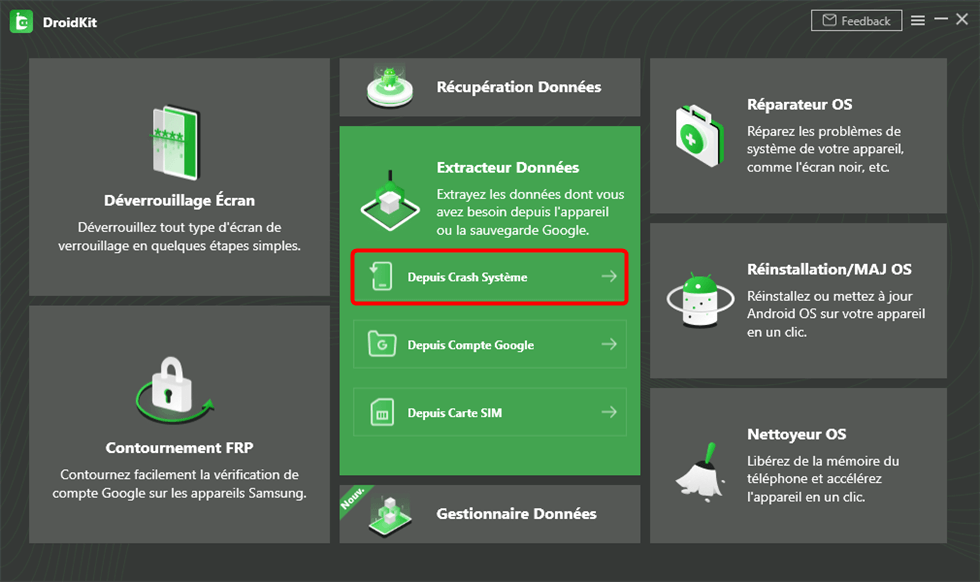
Depuis Crash Système
- Sélectionnez les données que vous souhaitez extraire > Cliquez sur le bouton Commencer.
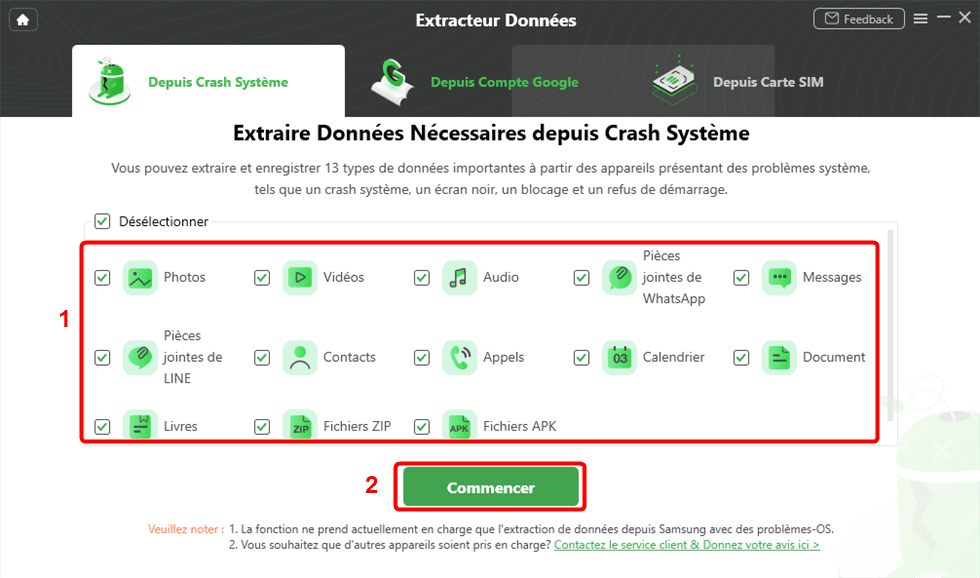
Choisissez les données à récupérer
- Suivez les instructions pour mettre votre Samsung en Mode de Récupération.
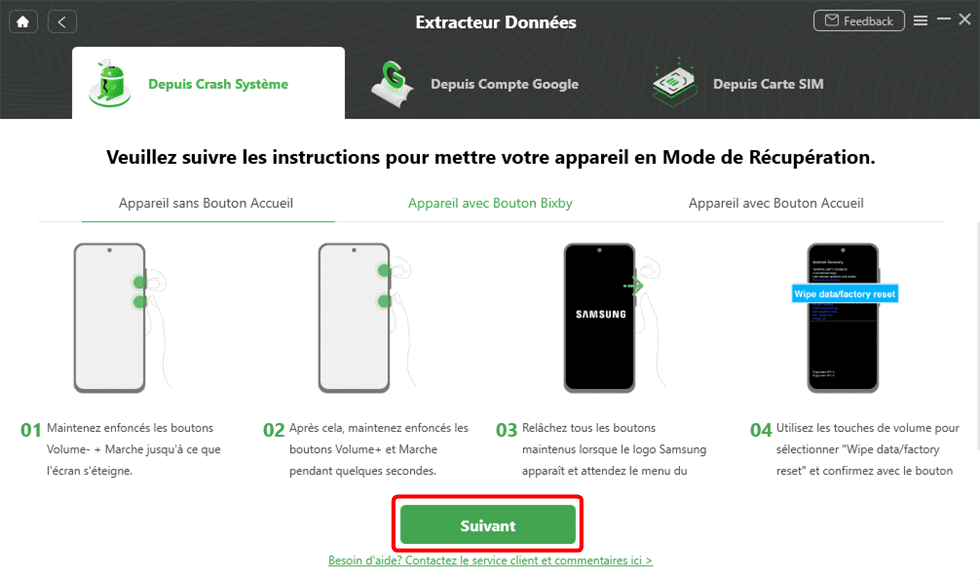
Mettez votre téléphone en mode de récupération
- Entrez le code PDA en suivant les instructions > Cliquez sur Télécharger le Firmware.
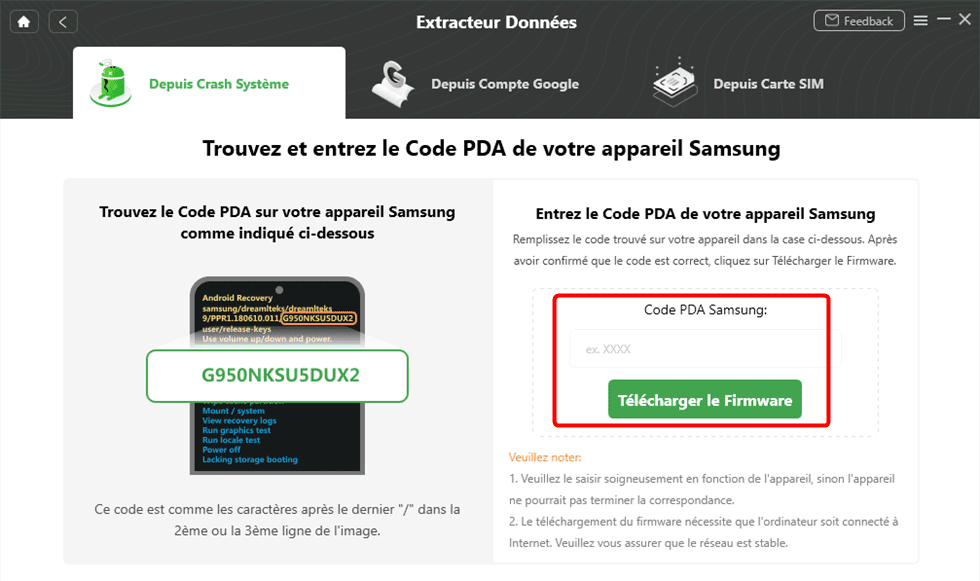
Saisissez le code PDA
- Le téléchargement du firmware en cours
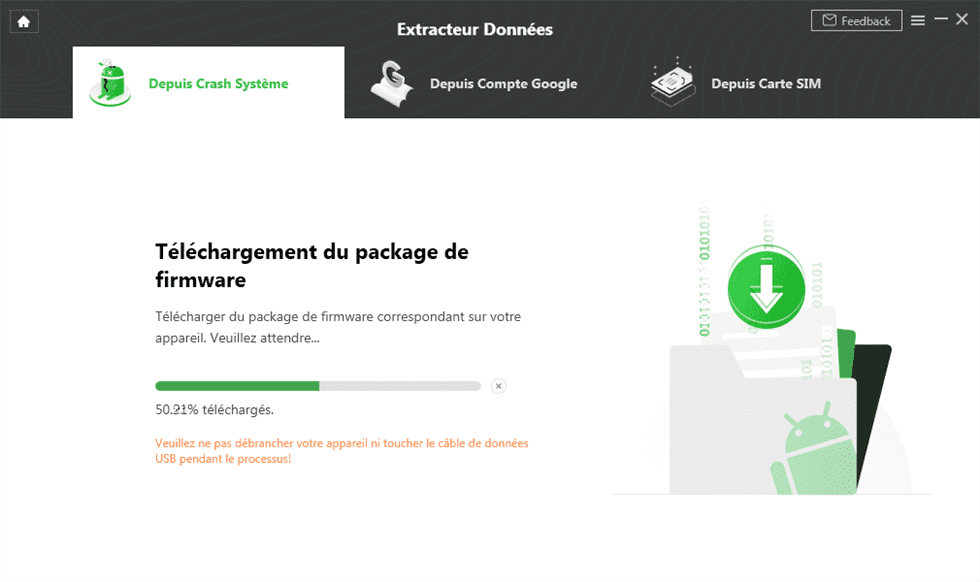
Téléchergement du firmware en cours
- Sélectionnez les données à récupérer > Cliquez sur le bouton Vers PC ou Vers Appareil pour récupérer vos données sur un Samsung écran cassé
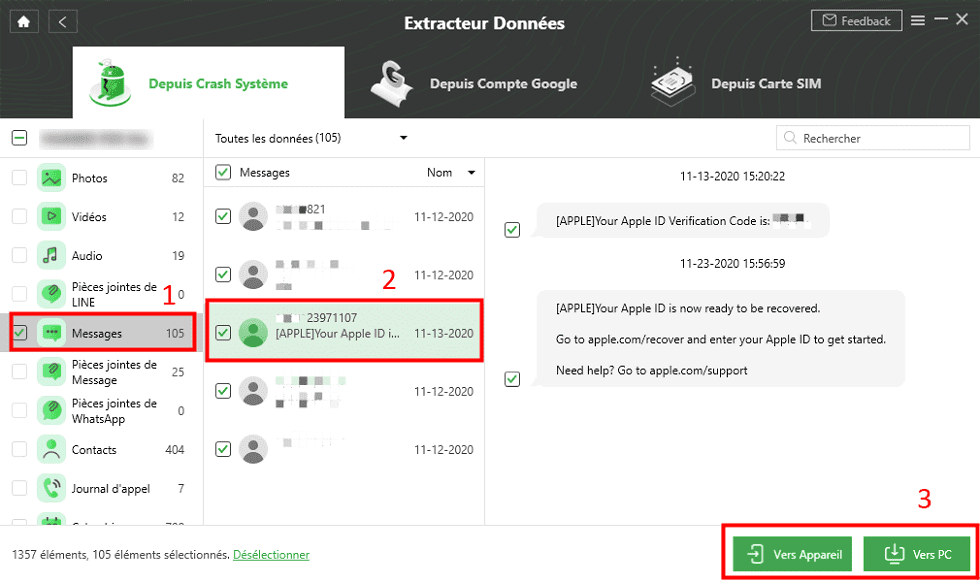
Sélectionnez les données à extraire
- Récupération de données Samsung terminée avec succès
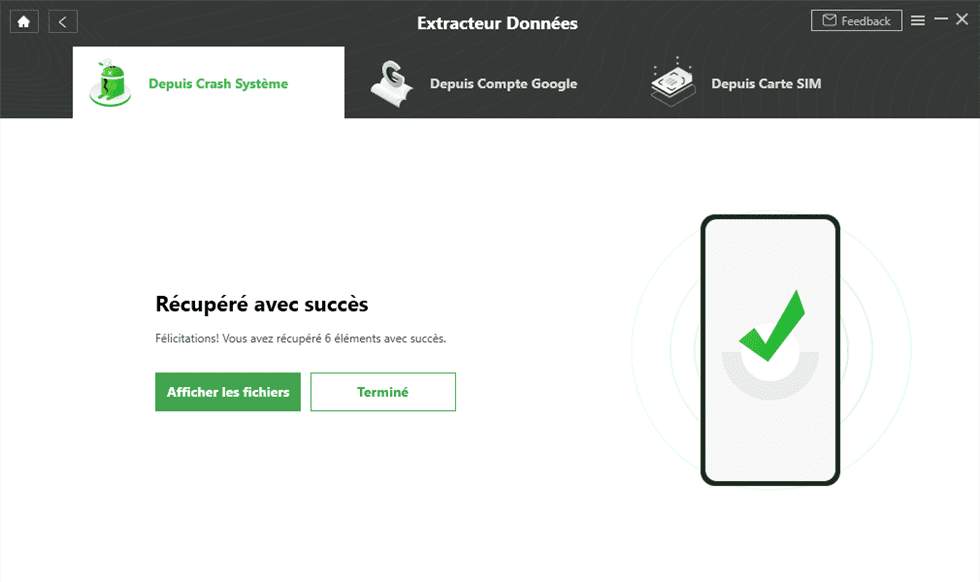
Récupération terminée
2. Récupérer des données Samsung écran cassé avec DroidKit – Récupération Rapide
Si le tactile de votre Samsung dont l’écran est cassé fonctionne encore, vous pouvez également faire recours à la fonctionnalité Récupéraiton Données de DroidKit. Ce dernier vous propose deux modes de récupéraiton : Récupération Rapide – la récupération rapide sans root; et Récupération Profonde – avec un taux de réussite plus élevé mais votre téléphone sera rooté. Voici les étapes à suivre :
- Téléchargez DroidKit et lancez-le sur votre ordinateur
- Accédez au module Récupération Données > Choisissez la Récupération Rapide
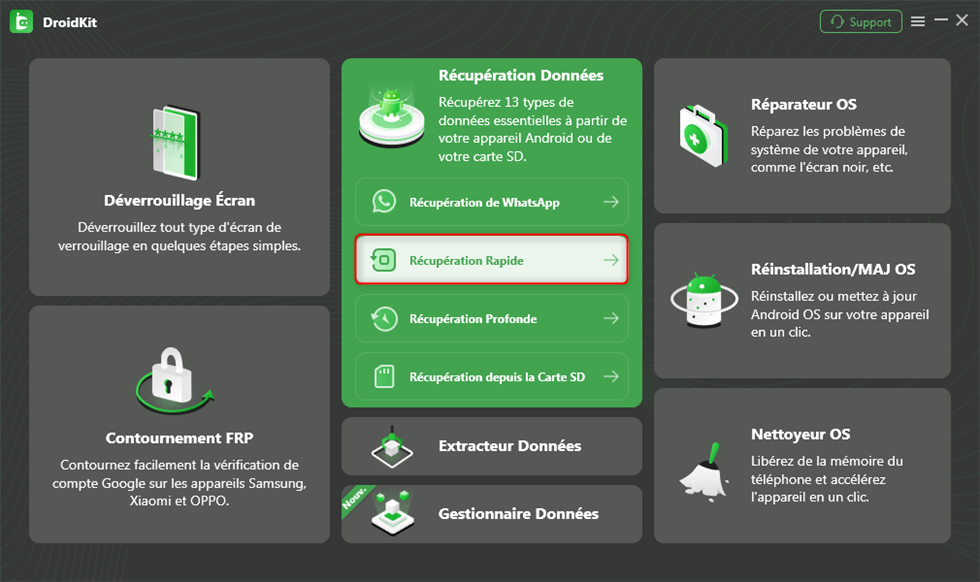
Récupération Rapide
- Cochez les fichiers à récupérer > Cliquez sur Commencer pour continuer
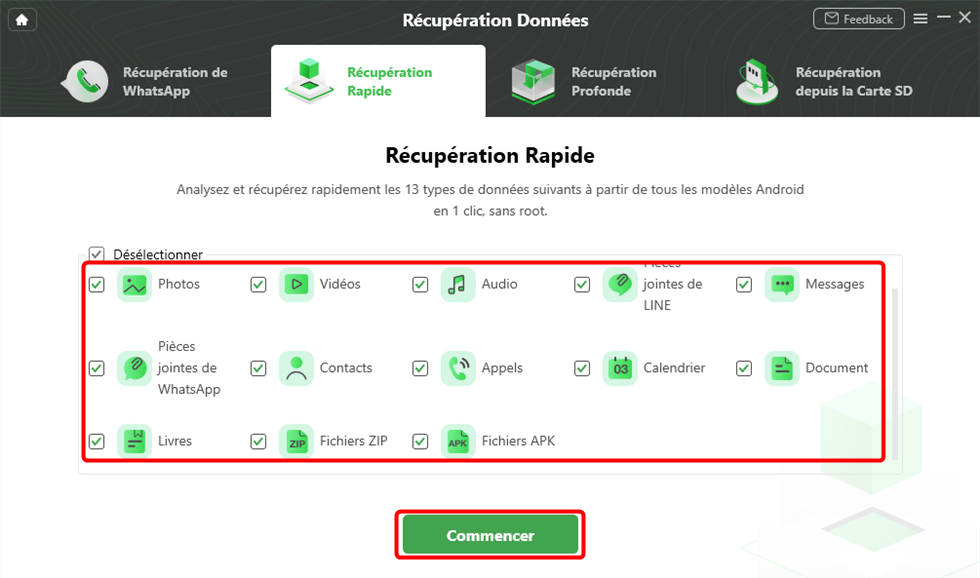
Sélectionnez les fichiers
- Sélectionnez les données que vous voulez récupérer > Cliquez sur le bouton Vers Appareil ou Vers PC
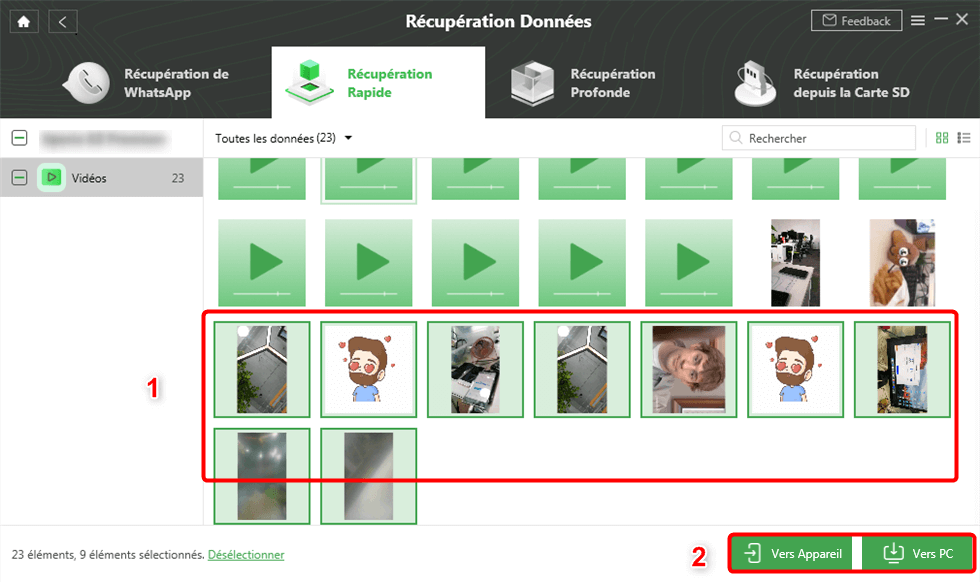
Choisissez les données à récupérer
- Récupération terminée
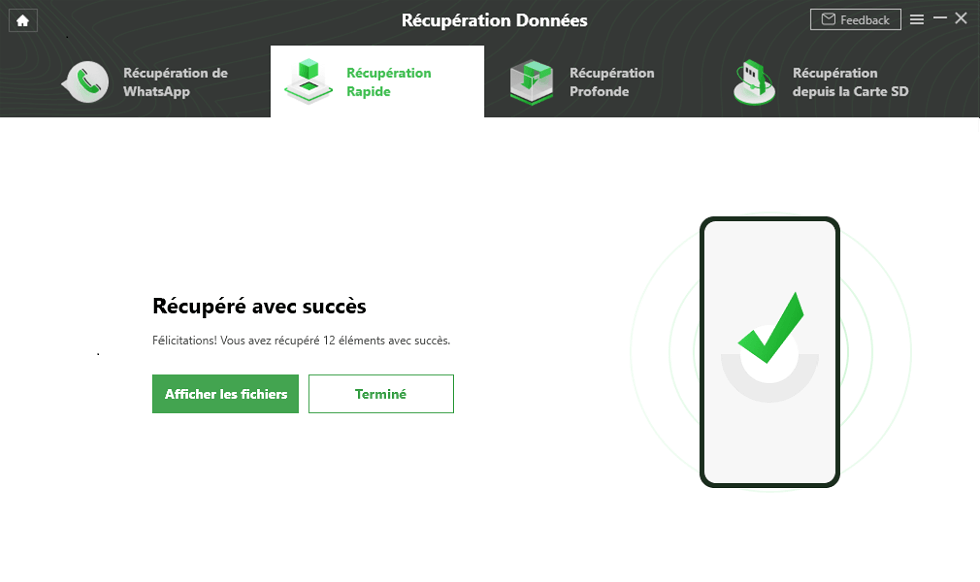
Récupération avec succès
Méthode 3 Récupérer données Samsung avec écran cassé par Google Drive
Si vous sauvegardez régulièrement votre Samsung ou vous avez au moins une sauvegarde sur Google Drive, vous pouvez ainsi restaurer la sauvegarde de votre Samsung quand son écran est cassé. La démarche n’est pas trop compliqué, suivez les étapes ci-dessous pour récupérer vos données sur votre téléphone Samsung :
- Allez sur le site Google Drive > Connectez avec votre compte Google
- Choisissez les données que vous voulez récupérer
- Cliquez sur le bouton Télécharger
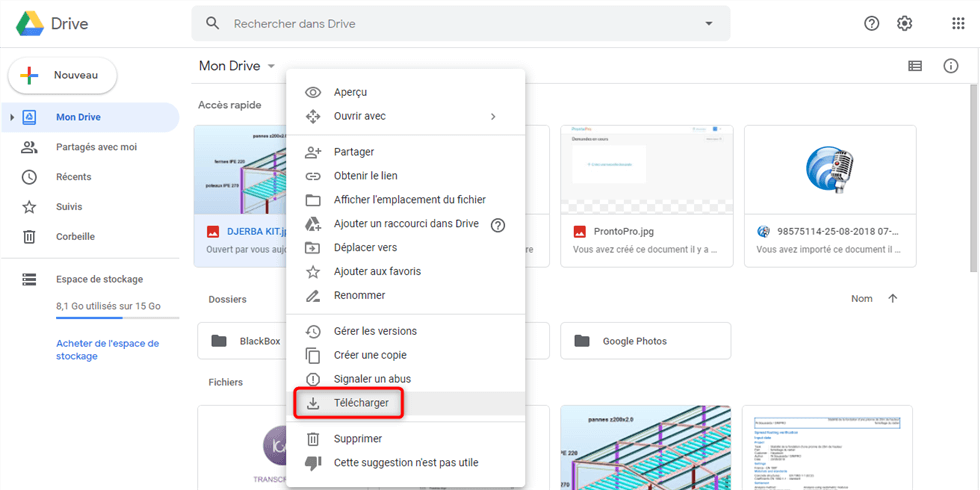
Cliquez sur Télécharger pour récupérer
Conclusion
Quand vous ne savez plus que faire de votre Samsung de l’écran cassé, en même temps, si vous voulez changer un nouvel appareil, mais voulez encore y sauvegarder les données importantes, DroidKit deviendra un outil utile de votre côté.
Pourquoi pas télécharger DroidKit pour faire un essai gratuit? Si vous avez d’autre question, laissez un commentaire dans la section ci-dessous.
DroidKit – Récupérer données téléphone écran noir Samsung
- Récupérer 20+ types de fichiers vers l’ordinateur et l’appareil Samsung dans quelque minutes.
- Extraire sélectivement les fichiers depuis Samsung écran cassé vers l’ordinateur ou vers un autre appareil Samsung.
Télécharger pour Win100% propre et sécuritaire
Télécharger pour Mac100% propre et sécuritaire
Téléchargement Gratuit * 100% propre et sécuritaire
Questions liées aux produits ? Contactez l'équipe Support à trouver une solution >






